von Ashwin am Juli 18, 2019-Tutorials – 2 Kommentare
Leute Fragen mich oft, welche antivirus empfehle ich, und zwar schlage ich vor, Windows Defender (und uBlock Herkunft) für die meisten Menschen auf Windows 10, habe ich mich gefragt, wie andere Programme-tarif.
Anfang dieser Woche, installierte ich Avast Free Antivirus auf meinem Windows 7 laptop, die beabsichtigen, schreiben Sie eine rezension über es hier. Aber ein paar Tage später, ich glaube fast nicht das geringste zu tun.
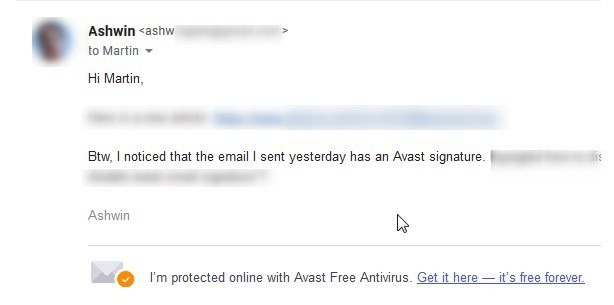
Abgesehen von den nervigen pop-ups, die es wirft auf die Gelegenheit, die Dinge noch sehr anders. Außer einer geringfügigen Belästigung, die E-Mail-Signatur.
Könnten Sie mir sagen, das ist mein Fehler, ich muss ihn aktiviert haben. Ich nicht, und am ersten Tag oder vielleicht auch zwei, habe ich die folgende pop-up, die lautet: “Verdienen Sie Prämien mit E-Mails. Drehen Sie sich auf unseren freundlichen E-Mail-Signatur, lehnen Sie sich zurück und sammle Belohnungen.” Ich nahm sofort einen screenshot davon, was ich wollte in meinem review. Ich erinnere mich deutlich, indem Sie den “turn this off” – option.
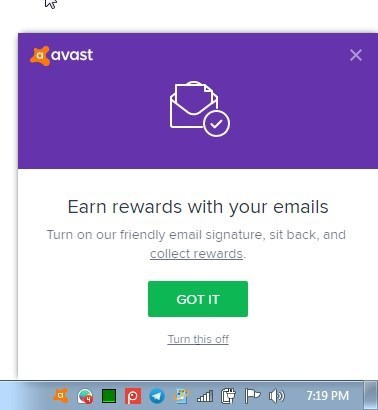
Ein paar Tage später, als ich war, schreiben Sie eine E-Mail an Martin, bemerkte ich, dass meine Vorherige Nachricht, um ihm enthaltenen E-Mail-Signatur enthalten, die von Avast.
Ich weiß nicht, wie meine E-Mails verwendet wird für Werbung, tut niemand. Ich war perplex, wie dies geschah, denn ich hatte es abgelehnt, die option zum aktivieren der Signatur. Natürlich, ich öffnete die Seite mit den Einstellungen in Avast deaktivieren Sie die option, nur ich nicht fündig. Gut, das ist immer ungerade. Beim weiteren Graben, ich habe es gefunden. Aber es war nicht dort, wo ich dachte, es wäre.
So deaktivieren Sie die E-Mail-Signatur bei Avast Free Antivirus
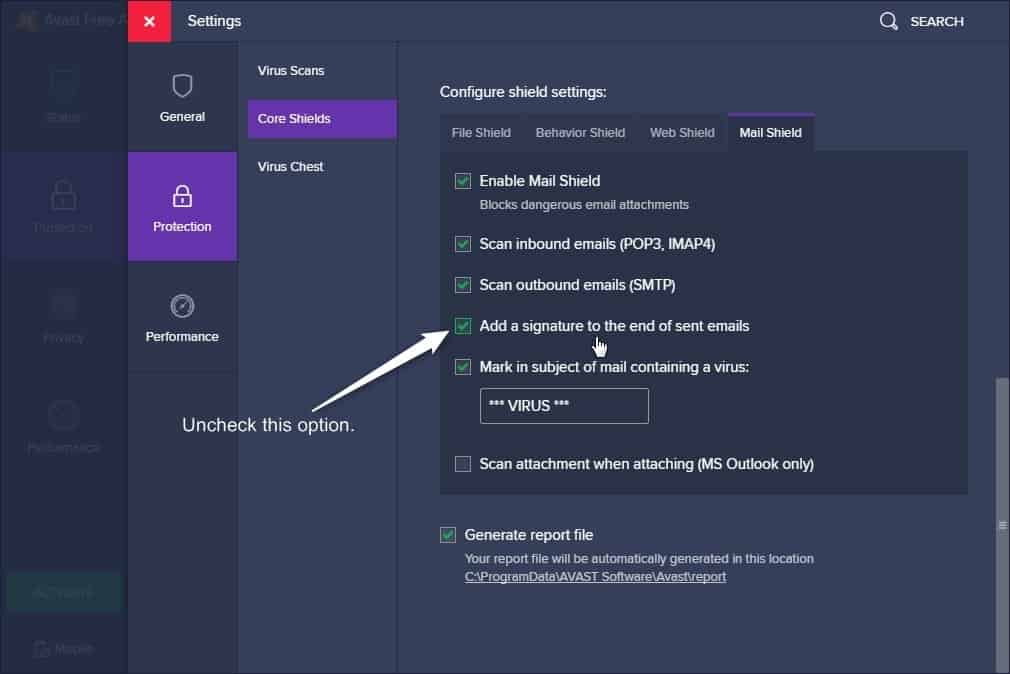
- Öffnen Sie die Avast Benutzeroberfläche durch doppelklicken auf dessen Symbol auf der Taskleiste.
- Klicken Sie auf die Menü-Taste in der oberen rechten Ecke der Benutzeroberfläche.
- Die pop-up-Seite hat eine Seite-panel, und eine der Optionen hier, sagt “Schutz”. Öffnen Sie Sie.
- Klicken Sie auf die “Core-Schilde” – option auf dieser Seite.
- Blättern Sie nach unten, bis Sie finden Sie unter “Konfigurieren shield-Einstellungen”.
- Klicken Sie auf die “Mail Shield” – Registerkarte, und finden Sie eine option, die sagt, “Hinzufügen einer Signatur an das Ende der versendeten E-mails.” Dies war pre-aktiviert für mich.
- Schalten Sie die check-box neben der option. Schließen Sie die antivirus-Schnittstelle (und Ihren web-browser).
Dies sollte deaktivieren Sie die E-Mail-Signatur, während immer noch so dass Sie die antivirus.
Hier ist ein video des gesamten Prozesses
Tipp: Sie können deaktivieren Sie die E-Mail-Schild vollständig, wenn Sie wollen.
Ist dies der Preis, den wir bezahlen für ein kostenloses Produkt? Die pop-ups das bitten Sie zu abonnieren, die ich tolerieren kann, leicht. Die Tatsache, dass dies nicht eine offensichtliche Ort, um die option für E-Mail-Signatur ist, was ist fragwürdig. Es ist keineswegs eine Schutz-Funktion, also es sollte nicht ausgeblendet werden, auf diese Weise. Ich finde, dass dies eine unethische Praxis von Avast. Apropos, die Martin geschrieben hat, eine schöne PSA über CCleaner die Zwielichtige neuen Einstellungen.
Avast ye, Nichtsnutz!
Ich war mit Kaspersky Free Antivirus auf meinem laptop, da das Programm Debüt im Jahr 2017. Nie einmal hat es mich Nerven mit pop-ups, außer einem gelegentlichen “News” pop-up einmal in der Woche oder so. Und es hielt mein computer makellos, selbst das blockieren bösartiger Seiten mal an.